步骤一 : 购买服务器
小项目 2 核 4G 够用 (2- 4 个启动器 , 多了服务器扛不住 ),xshell 默认是不携带宝塔面板的需要输入命令进行下载。
Centos 安装脚本 :
yum install -y wget && wget -O install.sh https://download.bt.cn/install/install_6.0.sh && sh install.sh ed8484bec注意 :购买服务器时 , 镜像选择宝塔 Linux 面板 , 这样在用 xshell 打开的时候就不需要重新下载宝塔控制面板了。
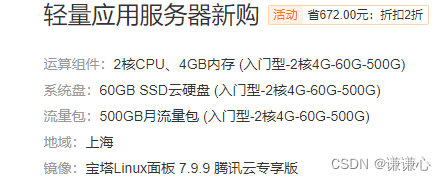
步骤二 : 重置服务器密码
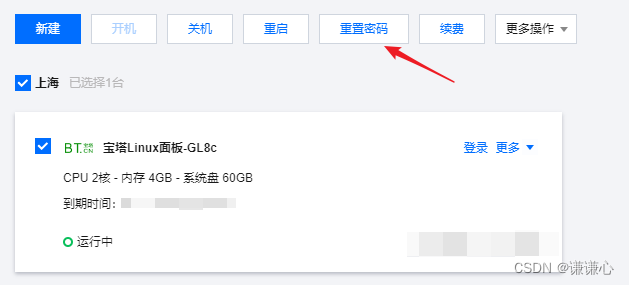
去 xshell 中测试连接上公网的 id, 然后 输入命令去宝塔的控制面板
/etc/init.d/bt default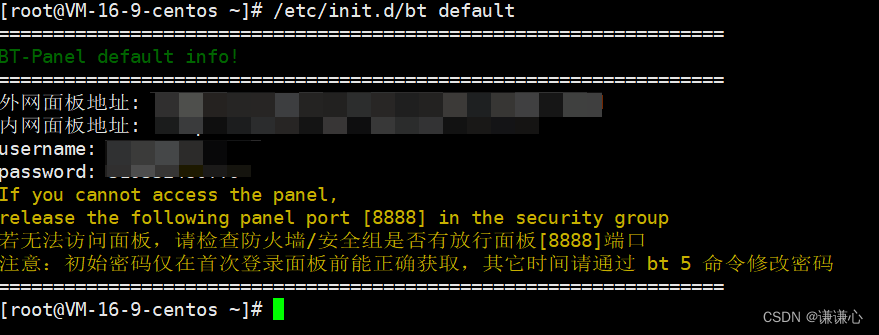
注意 :那个 端口号需要在服务器中放行 ( 防火墙 )不然访问不到外网面板 ( 宝塔控制面板 )
如果你的 阿里云的服务器 , 端口号放行在 安全组 里面找 配置规则 放行就好
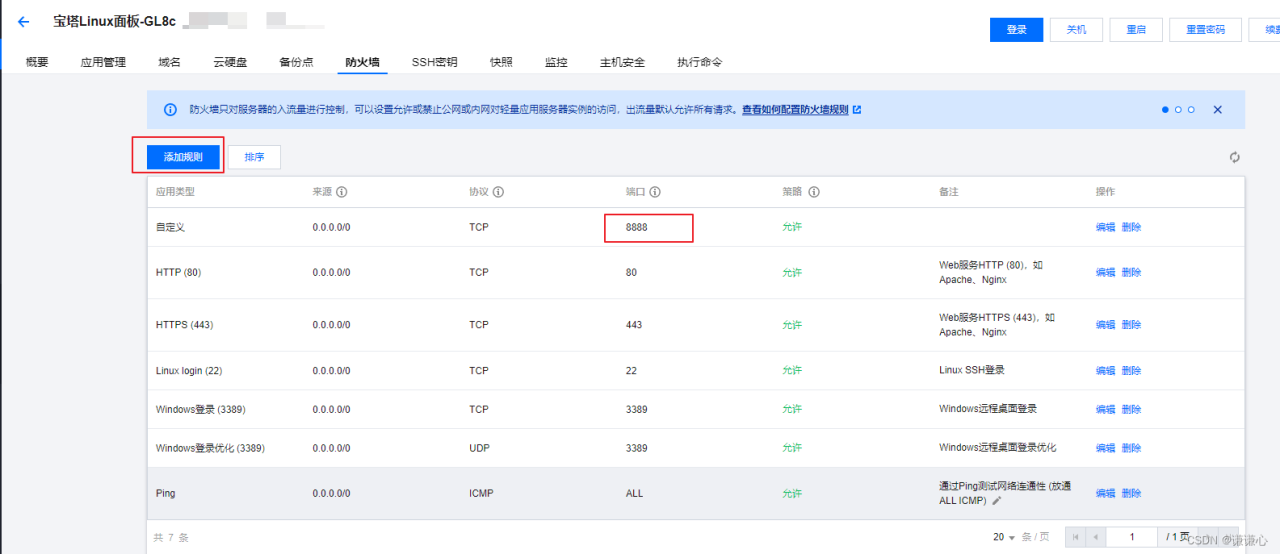
步骤三 : 安装需要的软件
按照自己的需求到 宝塔软件商店下载 , 网络状态尽量好一点 ( 有一些软件没有怎么办呢 ? 去看步骤五 , 用 xshell 上传解压 )
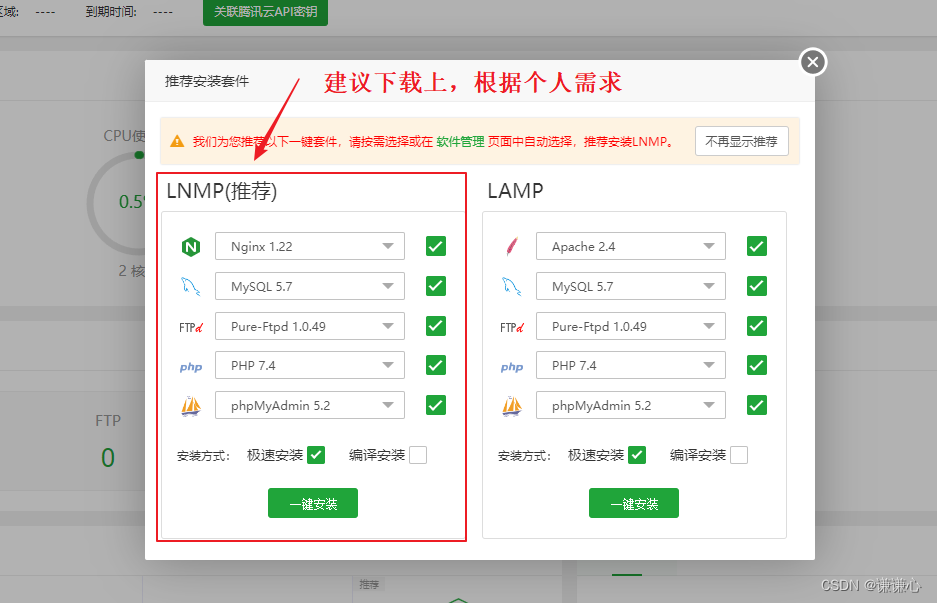
步骤四 : 连接项目数据库
1. 找到宝塔的数据库页面 , 需要导入数据库
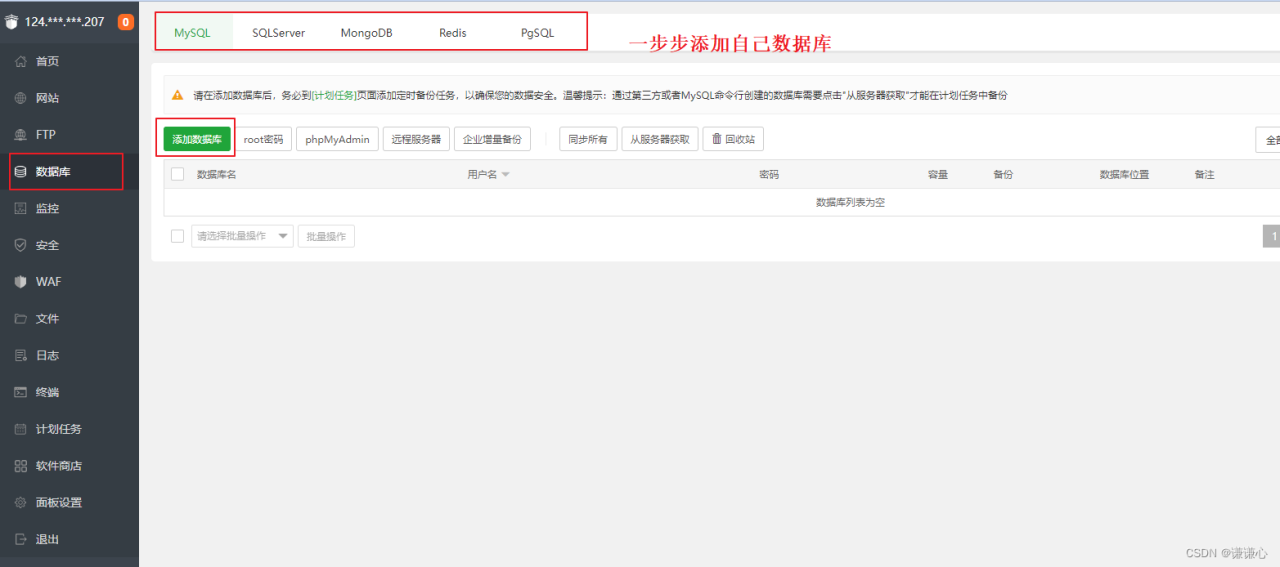
2. 将 Navicat 的数据库转储出文件 , 导入到宝塔中

3. 添加数据库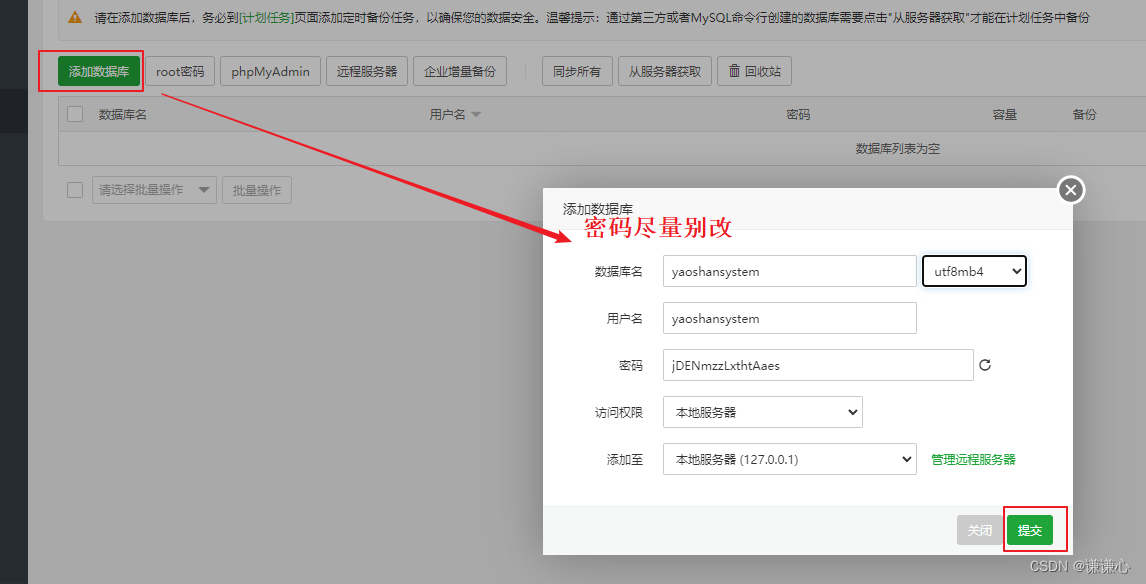
4. 上传数据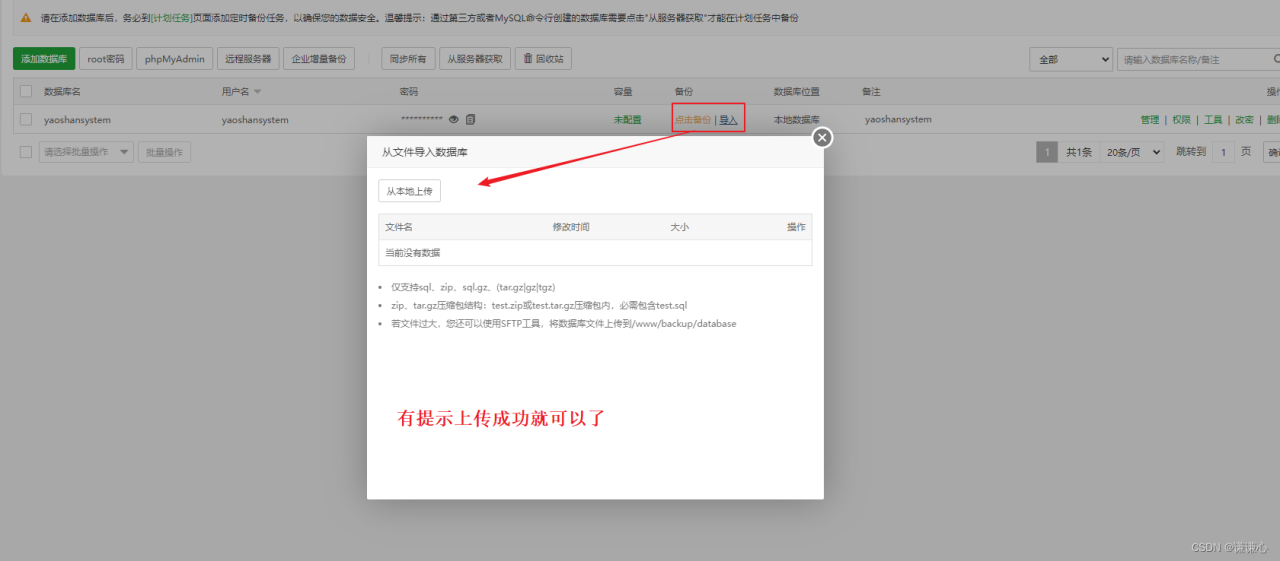
5. 点击管理 , 输入用户名和密码 ( 添加数据库时的用户名和密码 ) 查看数据
注意 : 一定要看到这个弹窗 , 再点一次导入 , 不然看不到数据
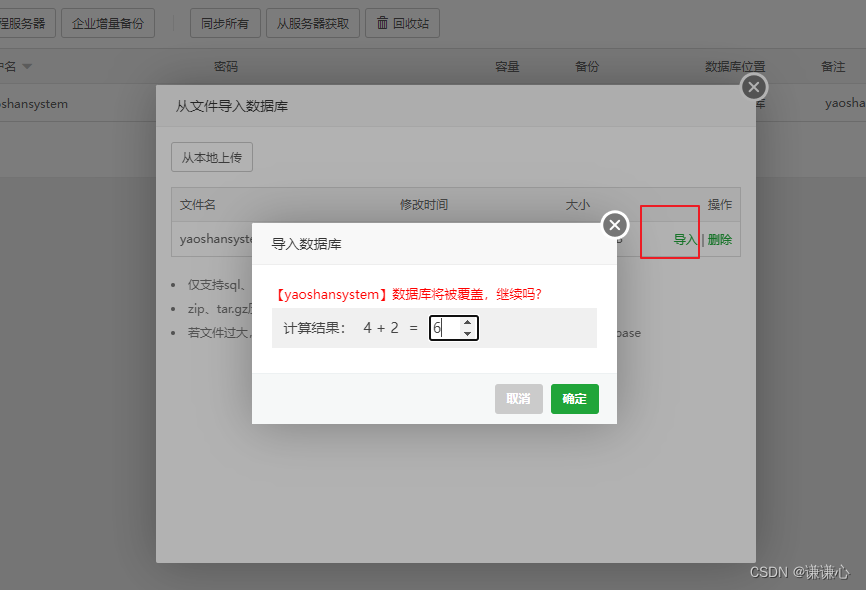
mysql 数据库导入成功 :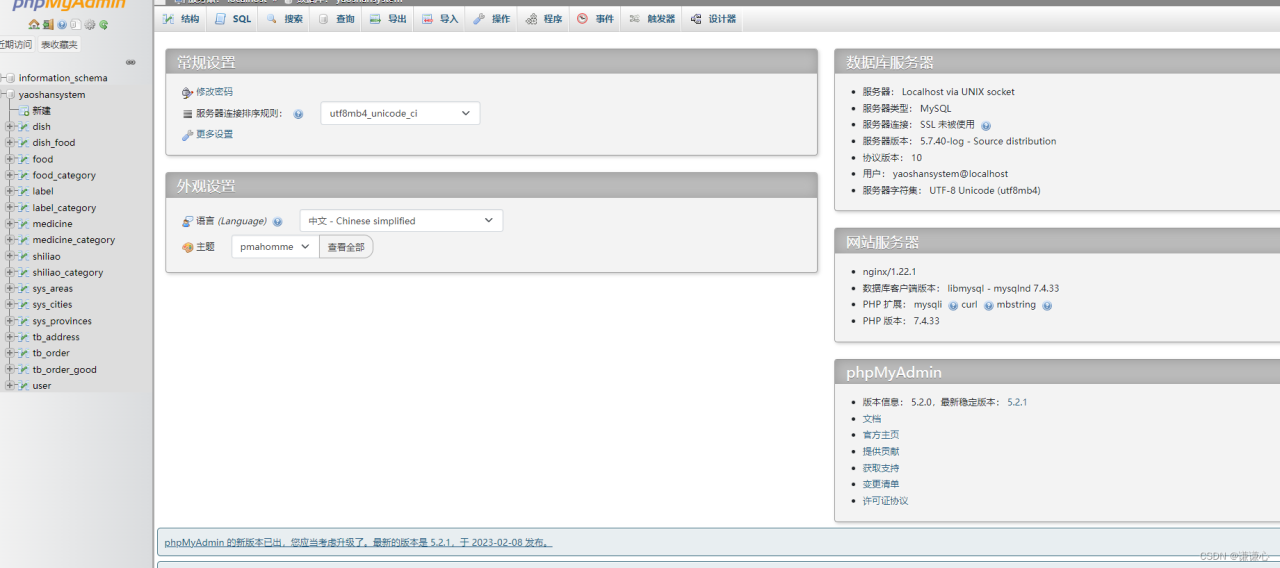
步骤五 :用 xshell 上传解压 JDk,Nacos,ES 等
1. 打开 xshell, 到 wwwroot 文件中创建一个 soft 文件 , 将软件放在里面。
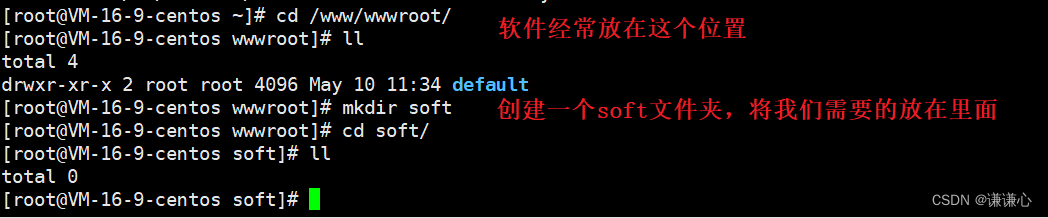
安装 JDK、Nacos
配置 JDK 环境变量 :
用 Linux 命令 :( 用 linux 的压缩包 , 不然整不上 )
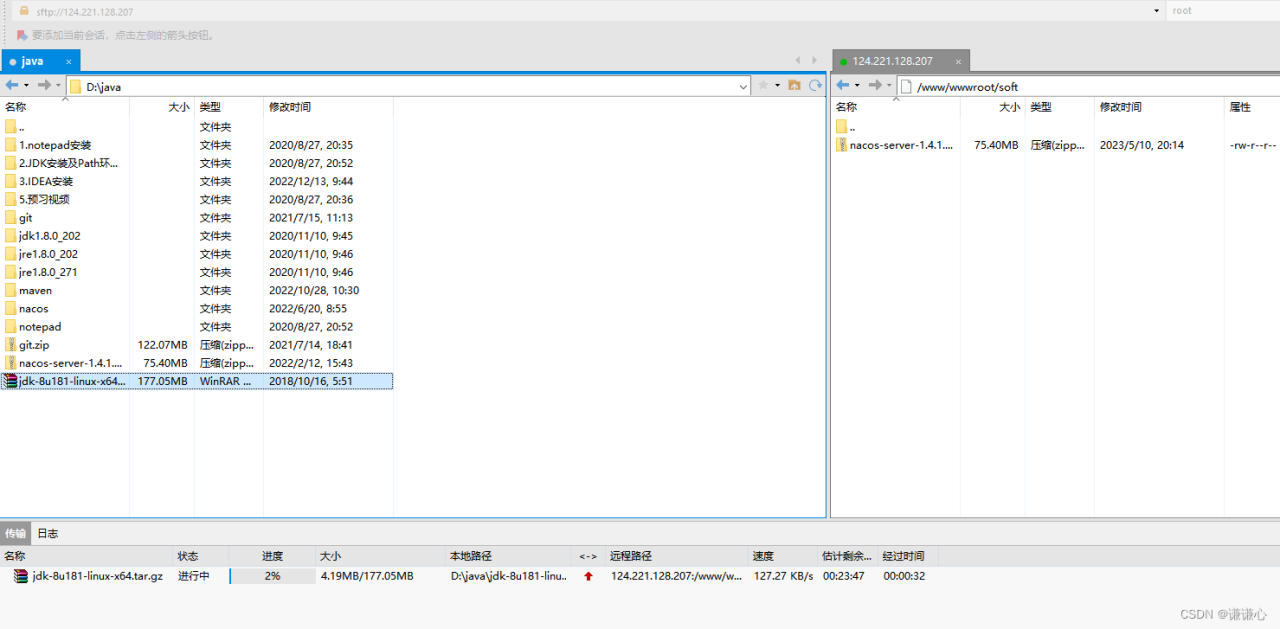
1. 编辑环境变量的文件
vim /etc/profile2. 编辑文件 (i)—> 插入命令 ( 切记修改 Java_home 的位置 )—> 退出 (esc )—> 保存 (:wq)
export JAVA_HOME=/www/wwwroot/soft/jdk1.8.0_202 export PATH=$PATH:$JAVA_HOME/bin export CLASSPATH=.:$JAVA_HOME/lib/dt.jar:$JAVA_HOME/lib/tools.jar export JAVA_HOME PATH CLASSPATH
3. 重新编译环境变量 :
source /etc/profile4. 检查是否安装成功, 输入命令 :
java -version后续还有很多操作到主页查看文档详细操作 :
安装 tomcat、redis、nginx、elasticsearch、mq 等
原文链接:https://blog.csdn.net/weixin_54797891/article/details/130596680